WPS表格将所有列打印在一页的方法教程
时间:2023-07-17 09:47:41作者:极光下载站人气:295
wps表格是一款非常好用非常受欢迎的数据处理软件,很多小伙伴都在使用。在WPS表格中我们有时候会需要进行打印操作。如果我们的数据列比较多,小伙伴们知道具体该如何将所有的数据列都打印在一页纸上吗,其实操作方法是非常简单的,只需要进行几个非常简单的操作步骤就可以了,小伙伴们可以打开自己的软件后一起动手操作起来。如果小伙伴们还没有WPS表格这款软件,可以在文末处进行下载和安装,方便后续需要的时候可以快速打开使用。接下来,小编就来和小伙伴们分享具体的操作步骤了,有需要或者是有兴趣了解的小伙伴们快来和小编一起往下看看吧!
操作步骤
第一步:双击打开WPSexcel表格,选中需要打印的数据区域;
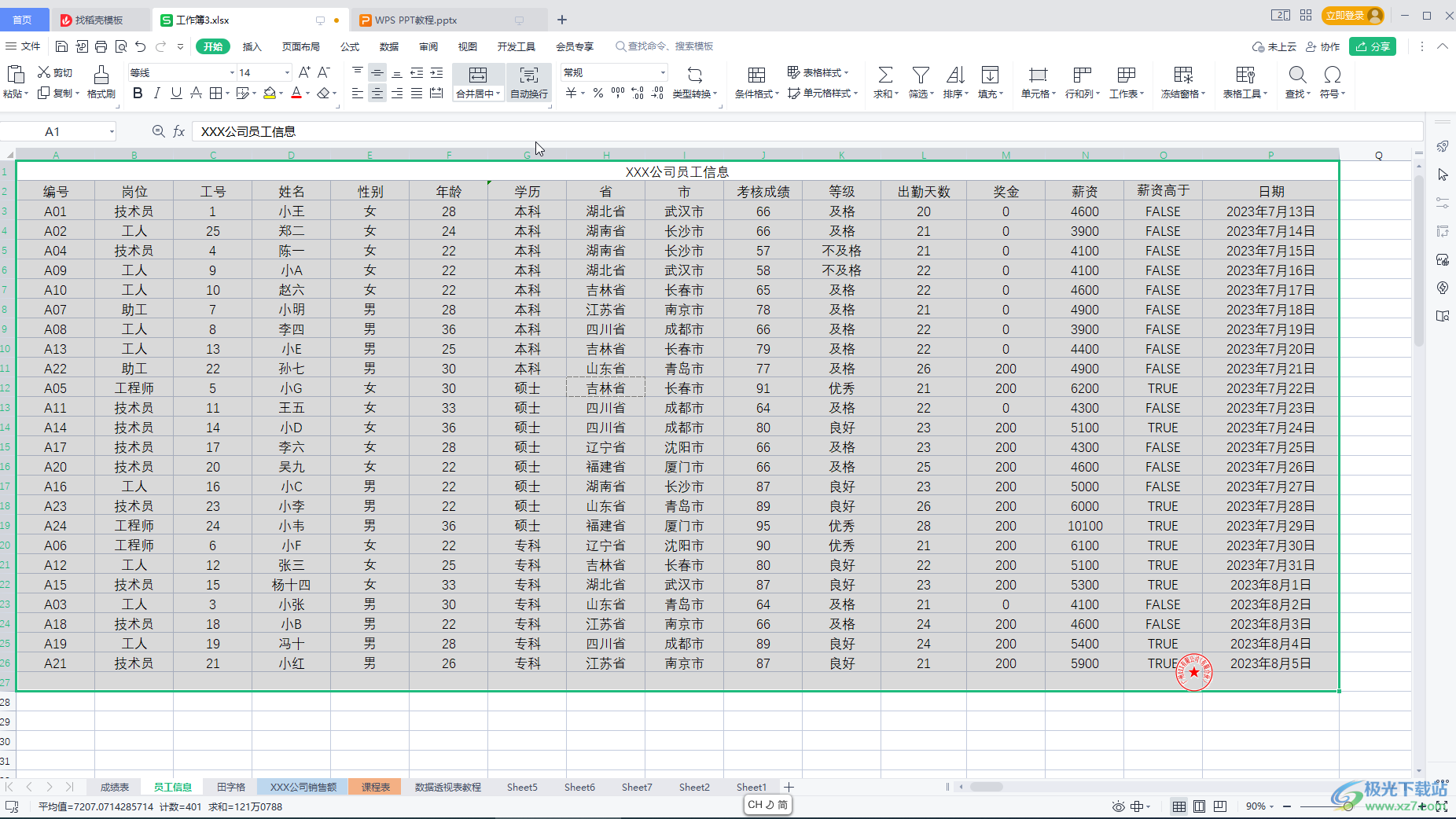
第二步:在“页面布局”选项卡中点击“打印区域”——“设置打印区域”;
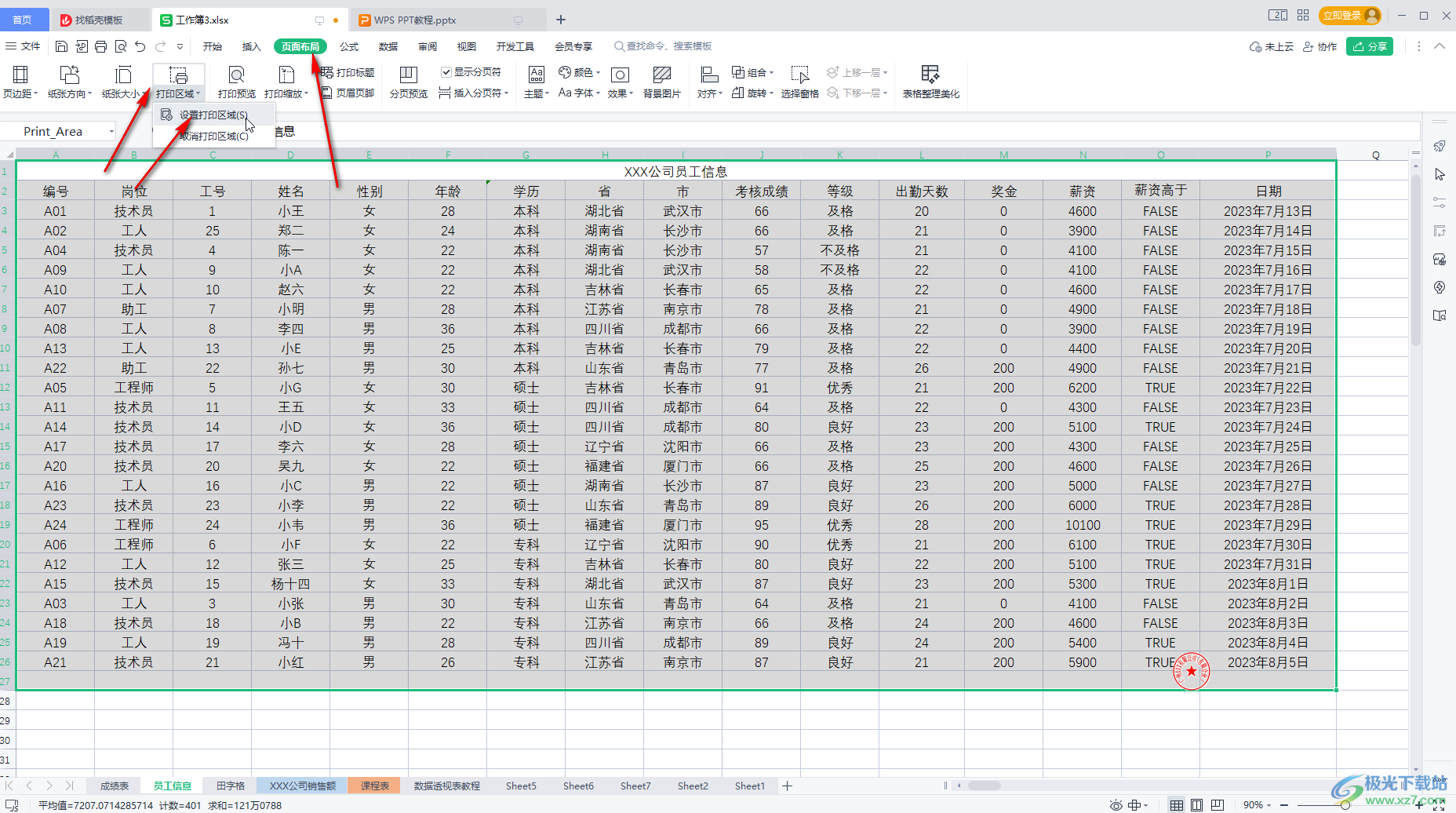
第三步:然后点击“打印缩放”——点击勾选“将所有列打印在一页”;
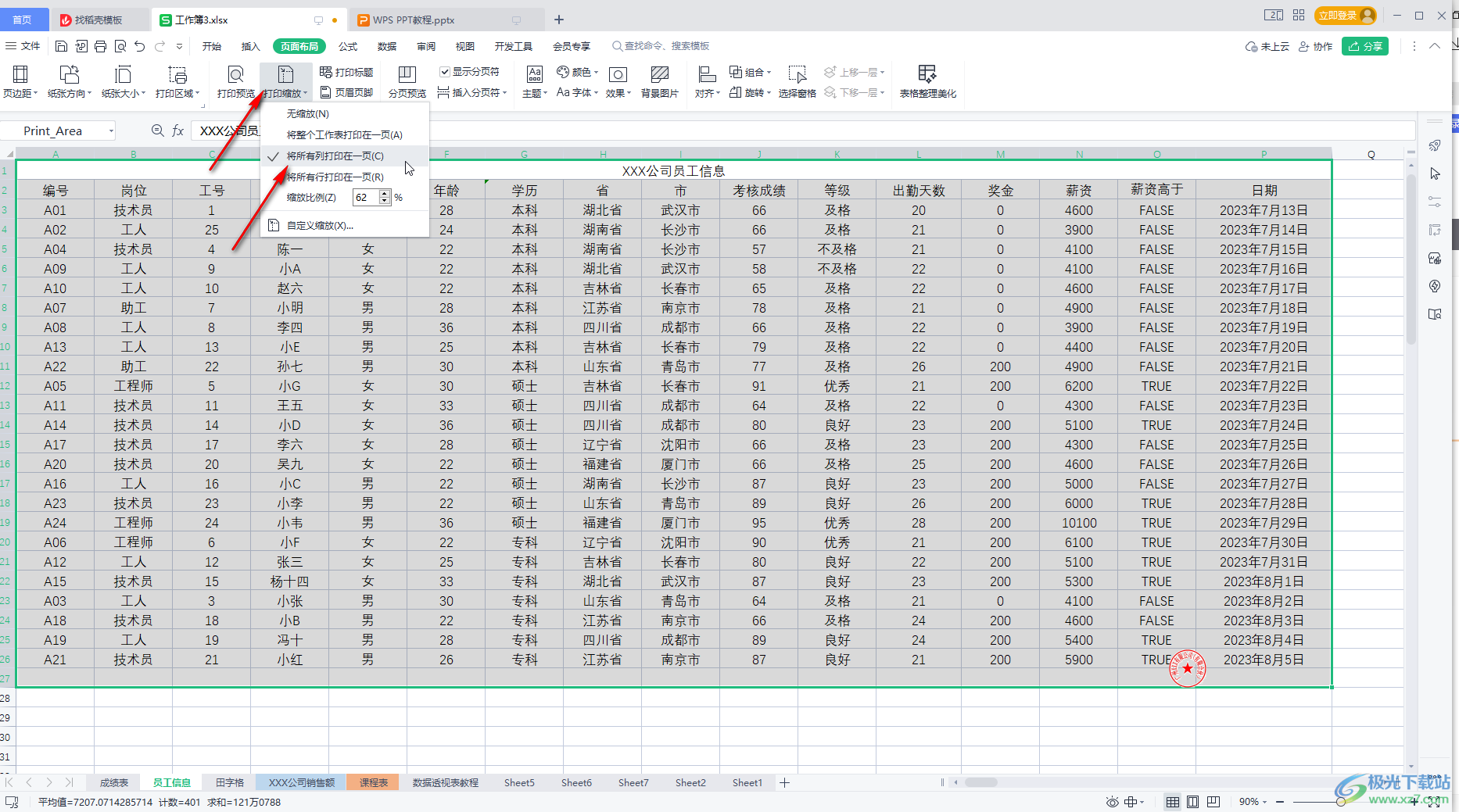
第四步:点击快速访问工具栏中如图所示的打印预览图标,如果没有可以点击右侧的下拉箭头后勾选将其调出来;
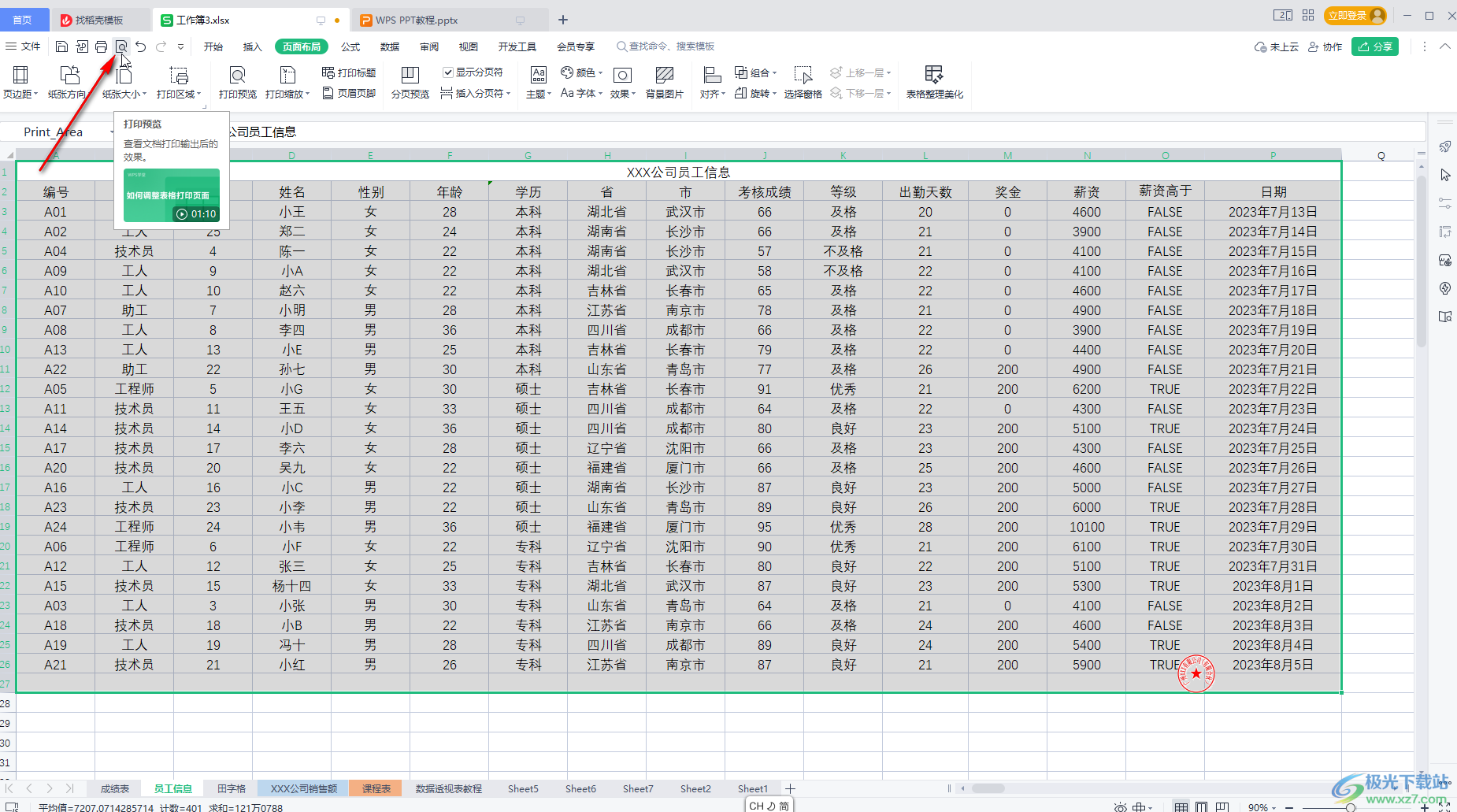
第五步:就可以看到数据都在一页了,也可以直接进入打印预览视图后点击如图所示的下拉箭头进行选择,设置好打印份数等参数, 选择好打印机,然后点击“直接打印”就可以了。
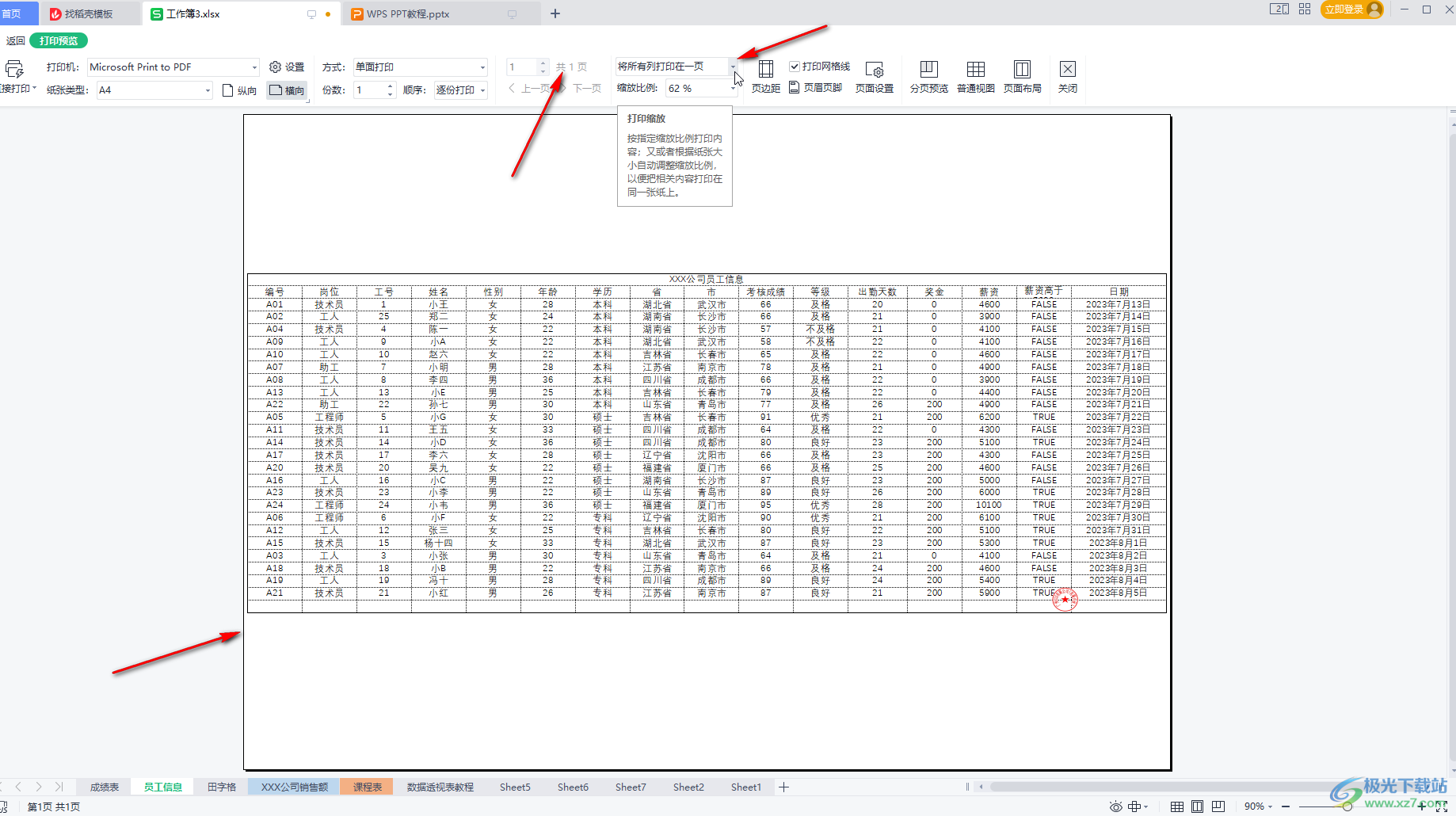
以上就是电脑版WPS表格中将所有列打印在一页的方法教程的全部内容了。以上打印步骤操作起来都是非常简单的,小伙伴们可以打开自己的软件后一起动手操作起来。

大小:240.07 MB版本:v12.1.0.18608环境:WinAll, WinXP, Win7, Win10
- 进入下载
相关推荐
相关下载
热门阅览
- 1百度网盘分享密码暴力破解方法,怎么破解百度网盘加密链接
- 2keyshot6破解安装步骤-keyshot6破解安装教程
- 3apktool手机版使用教程-apktool使用方法
- 4mac版steam怎么设置中文 steam mac版设置中文教程
- 5抖音推荐怎么设置页面?抖音推荐界面重新设置教程
- 6电脑怎么开启VT 如何开启VT的详细教程!
- 7掌上英雄联盟怎么注销账号?掌上英雄联盟怎么退出登录
- 8rar文件怎么打开?如何打开rar格式文件
- 9掌上wegame怎么查别人战绩?掌上wegame怎么看别人英雄联盟战绩
- 10qq邮箱格式怎么写?qq邮箱格式是什么样的以及注册英文邮箱的方法
- 11怎么安装会声会影x7?会声会影x7安装教程
- 12Word文档中轻松实现两行对齐?word文档两行文字怎么对齐?
网友评论